Oszczędzająca czas wiedza na temat oprogramowania i sprzętu, która pomaga 200 mln użytkowników rocznie. Poprowadzi Cię z poradami, wiadomościami i wskazówkami, aby ulepszyć swoje życie technologiczne.
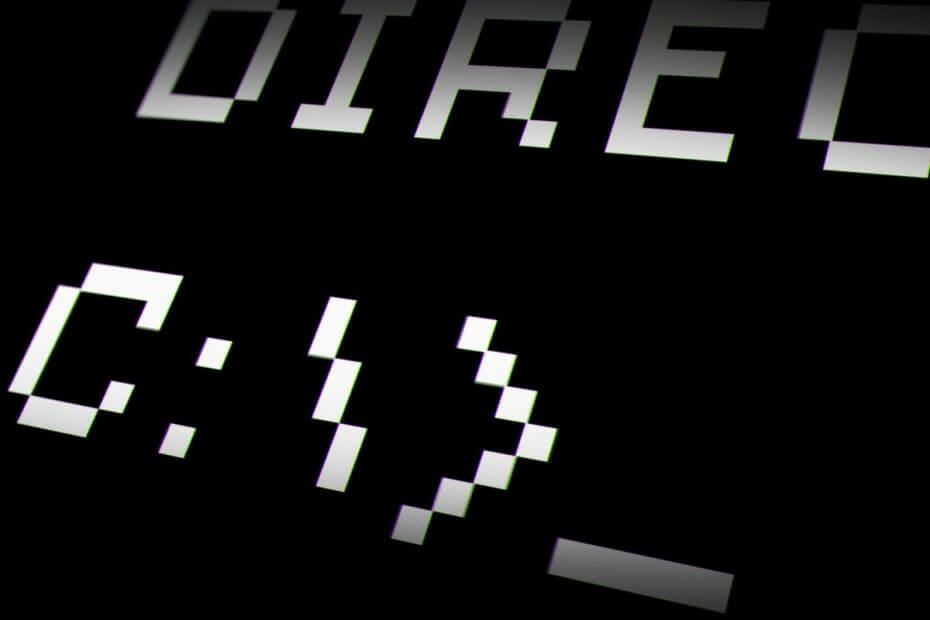
- Pobierz narzędzie do naprawy komputera Restoro który jest dostarczany z opatentowanymi technologiami (dostępny patent tutaj).
- Kliknij Rozpocznij skanowanie aby znaleźć problemy z systemem Windows, które mogą powodować problemy z komputerem.
- Kliknij Naprawić wszystko naprawić problemy mające wpływ na bezpieczeństwo i wydajność komputera
- Restoro zostało pobrane przez 0 czytelników w tym miesiącu.
Command Prompt to natywna powłoka wiersza poleceń dla systemów opartych na systemie Windows NT, takich jak
Windows XP, Windows Vista, System Windows 7, Windows 8 i Okna 10. Dostępne również w systemach Windows Server 2003, 2008 i 2012.Jego funkcją jest wykonywanie poleceń wprowadzonych w jego oknie dialogowym. Zasadniczo polecenia CMD to zadania wykonywane autonomicznie za pomocą skryptów i pliki .bat.
Jaki jest pożytek z wiersza polecenia?
Program rozwiązuje problemy, rozwiązuje niektóre błędy i ma kilka funkcji administracyjnych.
Oficjalnie wiersz polecenia jest określany jako Windows Command Processor. W innych mniej oficjalnych ustawieniach nazywa się to:
- powłoka poleceń
- polecenie polecenia d
- cmd.exe
Wiersz polecenia nie jest DOS lub sam MS-DOS. Niektórzy popełniają ten błąd, ponieważ ma pewne podobieństwa. Mimo to Command Prompt to program Windows, który może korzystać z wierszy poleceń dostępnych w MS-DOS.
Jak otworzyć wiersz polecenia
Oczywiście, jak każdy inny program, zanim zaczniesz go używać, powinieneś najpierw wiedzieć, jak go otworzyć. Na szczęście w przypadku wiersza polecenia procedura jest naprawdę prosta.
Wystarczy wpisać „wiersz polecenia” w polu wyszukiwania z Menu startowe. Pojawi się jako pierwszy wynik wyszukiwania. Dla większego komfortu możesz po prostu wpisać „cmd”, wynik byłby taki sam.
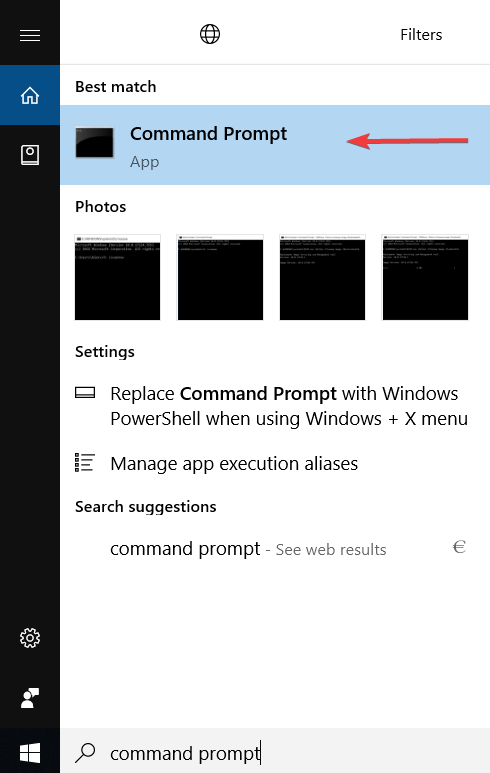
Alternatywnie możesz otworzyć program za pomocą cmd Uruchom polecenie. Wpisz „uruchom” w polu wyszukiwania, otwórz aplikację Uruchom, a następnie wpisz „cmd” w polu i kliknij OK.
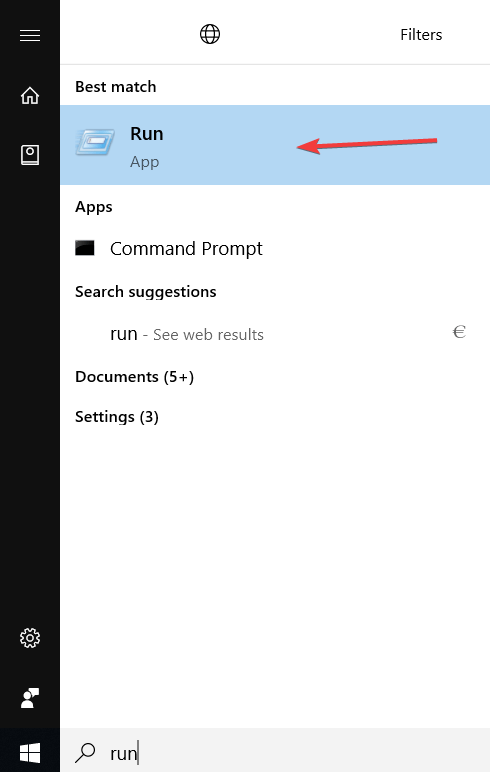
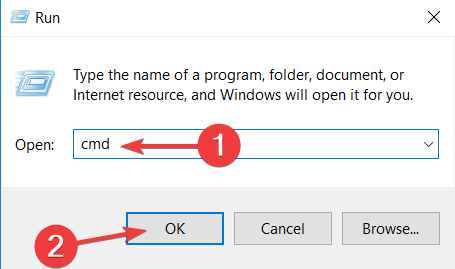
Można go również znaleźć w oryginalnej lokalizacji w C:>Windows>system32>cmd.exe.
Mimo to korzystanie ze skrótu jest znacznie szybsze i łatwiejsze. Jak widać, nawet w przypadku Uruchom, należy wykonać dodatkowe kroki.
Pamiętaj, że większość poleceń naprawy można wykonać tylko wtedy, gdy uruchomisz je z uprawnieniami administratora. Oto co zrobić, jeśli nie mogę uruchomić wiersza polecenia jako administrator w systemie Windows 10.
Jak korzystać z wiersza polecenia
Aby użyć Wiersza Poleceń, musisz wprowadzić prawidłowe polecenie wraz z wymaganymi parametrami wymaganymi przez dane zadanie.
Podczas wprowadzania polecenia nie ma miejsca na błędy. Wiersz polecenia nie rozpozna polecenia, jeśli błędnie napiszesz słowo, więc nie zostanie wykonane lub, co gorsza, wykona złe polecenie.
Składnia jest również bardzo ważne. Na przykład, jeśli chcesz usunąć określony dokument, ale przez pomyłkę zostawisz spację, wiersz polecenia usunie cały folder.
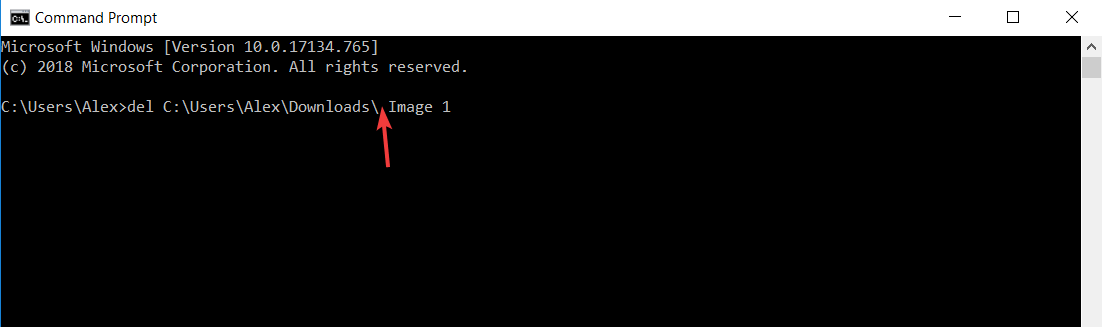
Na powyższym obrazku wiersz polecenia usunie cały folder "Pobrane". Dlatego należy zachować ostrożność podczas korzystania z poleceń CMD.
Mówiąc o poleceniu „del”, możesz go użyć do usunięcia określonego typu pliku. Wystarczy napisać „*”, a następnie rozszerzenie pliku (np.: .jpg, .mp3, .iso itp.).

Możesz używać wielu różnych poleceń. Najczęściej używane to chkdsk, format, ping, del, shutdown, help i copy.
Jak widać, polecenia są logiczne i intuicyjne. Na przykład „chkdsk” oznacza „sprawdź dysk”. Jest to bardzo przydatne narzędzie, dzięki któremu system Windows sprawdzi Twój dysk pod kątem błędów. Ponadto chkdsk naprawi niektóre problemy.
Aby uzyskać więcej informacji o tym narzędziu, zapoznaj się z naszym przewodnikiem, jak korzystać z CHKDSK.
Co więcej, Wiersz Poleceń jest prawdopodobnie najskuteczniejszym narzędziem do: naprawianie uszkodzonych plików.
Krótko mówiąc, wiersz polecenia to narzędzie, w którym możesz zrobić prawie wszystko, od naprawy komputera, uruchamiania programów, a nawet usuwania plików.
Jeśli CMD nie działa poprawnie na twoim komputerze, sprawdź nasze zbiór poradników dotyczących rozwiązywania problemów.
© Copyright Windows Raport 2021. Nie jest powiązany z Microsoft


